Khi sử dụng với máy tính, laptop chắc chắn, không ai không phải gặp phải tình trạng máy tính bị ảnh hưởng, dở chứng và gặp phải những lỗi cơ bản. Nhưng có những lỗi khiến bạn phải đau đầu đấy.
Nhiều người đang bị gặp trường hợp ổ cứng của máy tính bị chuyển sang định dạng Raw. Đây là một trường hợp quả thực số bạn hơi bị nhọ, quá khổ rồi đấy, vì điều đó có khả năng khiến dữ liệu trong máy tính bị mất hết. Có thể bị hỏng hóc này vẫn có thể sửa chữa. Máy tính An Phát hướng dẫn bạn cách sửa lỗi ổ cứng bị định dạng raw.
Sơ lược tác nhân gây nên ổ cứng bị raw
Khi màn máy tính có ổ cứng bị lỗi định dạng raw thì trước tiên hãy cùng đi đến bước 1 tìm hiểu nguyên nhân của nó nhé. Có nhiều nguyên nhân và được liệt kê sau đây
Nguyên nhân đầu tiên có khả năng cao dẫn đến phải dùng xử lý ổ cứng bị raw đó là do Virus, các tác nhân thường xuyên ăn cắp thông tin, mã hóa dữ liệu của máy tính và gây ra ổ cứng bị lỗi định dạng raw.
 Lỗi phân vùng ổ cứng thường gặp
Lỗi phân vùng ổ cứng thường gặp
Thứ 2 phải nói đến có thể nguyên nhân ổ cứng bị raw từ chính đĩa cứng của bạn, có nghĩa là đĩa cứng đang dùng mà chúng ta có đang bị lỗi, bị bad sector,..
Nối tiếp dãy nguyên nhân và phải sửa lỗi ổ cứng bị định dạng raw kể đến việc phân vùng hoặc hệ thống tập tin đã bị hỏng nhiều đầu thế. Nếu bạn sử dụng phần mềm nào đó quản lí phân vùng của hãng thứ 3 thì khá nhiều như EASEUS Partition Master, Partition Winzard,,.. và chúng đang bị lỗi thì cũng sẽ khiến ổ cứng bị lỗi nguy hiểm lắm.
Cuối cùng nguyên nhân có thể xảy ra đó là một trong các đầu đọc nằm trên cụm đầu đọc đã bị lỗi ổ cứng. Nếu laptop đang gặp phải lỗi thông báo khi truy cập vào một ổ cứng trên Windows như hình phía từ ngoài vào trong bên dưới, thì đúng chắc rồi đó, ổ cứng laptop bạn đích thị là bị định dạng Raw.
Hướng dẫn sửa lỗi ổ cứng bị định dạng Raw
Lưu ý: Muốn kiểm tra chính xác phân vùng của ổ cứng có thực là đang phải lựa sửa ổ cứng hay không thì bạn cần phải vào mục Disk Management để kiểm tra được một cách chính xác nhất.
Đầu tiên phải bạn cần truy cập vào Computer tiếp đến chọn Manage. Tiếp đến hãy rồi click chọn Disk Management. Lúc này màn hình máy tính sẽ hiển thị các phân vùng ổ cứng hiện có trên máy tính, laptop.
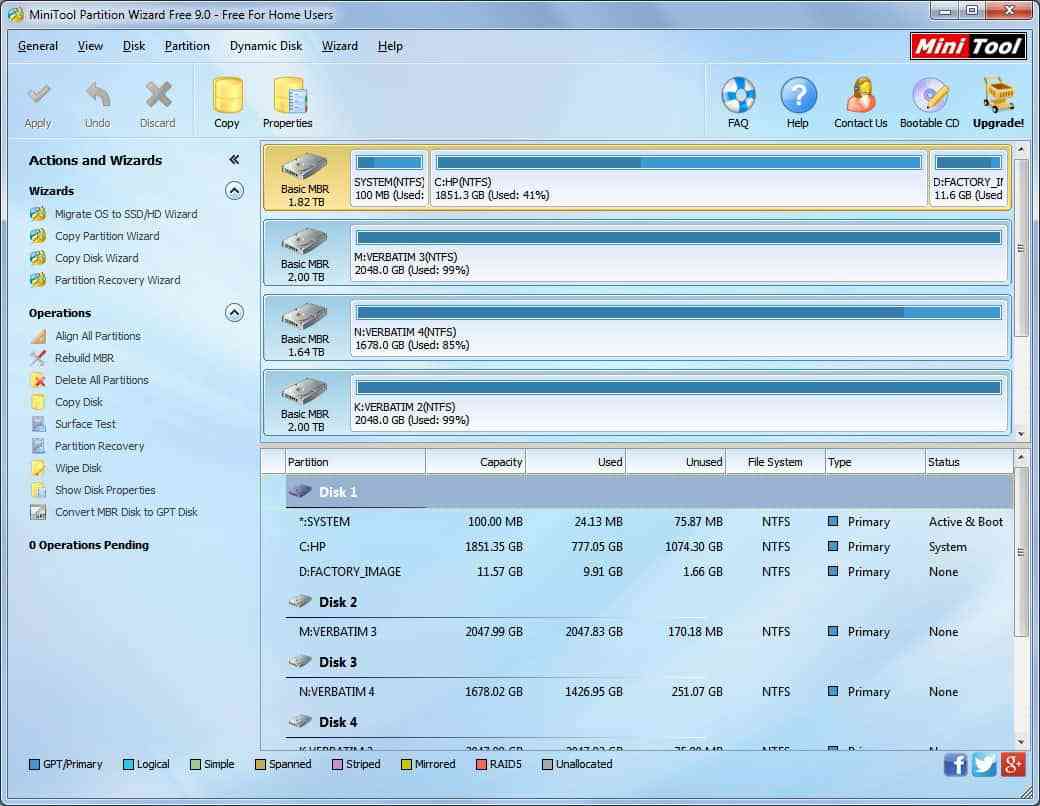
Cách sửa lỗi ổ cứng bị Raw
Các ổ cứng thứ 2 tức là phân vùng D đang bị lỗi Raw rồi và cần format ổ cứng bị raw. Giờ thì cùng đến cụ thể với 2 cách sửa lỗi ổ cứng bị định dạng raw được Máy tính An Phát tư vấn nhé.
Cách 1: cách khắc phục ổ cứng bị raw bằng lệnh cmd
Để sử dụng lệnh này, trước hết cần phải thử lệnh, để cách khắc phục ổ cứng bị raw thực ra rất chi may rủi nhé các bạn.
Bước 1: Hãy mở cửa sổ cmd dưới quyền quản trị thì trước tiên hãy truy cập vào hộp thoại Run bằng cách nhấn tổ hợp phí Windows+R. Tiếp đến, gõ tìm kiếm với từ cmd. Rồi chọn click chuột phải vào dòng cmd.exe rồi chọn Run as administrator.
Đối với Windows 8 trở lên đến win 10 thì bạn hãy nhấn Windows+X rồi chọn Command Prompt để mở cửa sổ cmd dưới quyền quản trị.
Bước 2: Hãy nhập lệnh: “chkdsk d: /r” rồi nhấn Enter để thực hiện lệnh xem xử lý ổ cứng bị raw là phần vùng nào. Đợi một vài phút để hệ thống tự động sửa lỗi.
Khi chạy xong lệnh đã nhập đó và màn hình báo thông tin hoàn tất thì click chọn Refresh để làm mới nhé. Như vậy là hoàn tất rồi sửa lỗi ổ cứng bị raw.
Cách 2: Sửa lỗi ổ cứng định dạng Raw yêu cầu format với Minitool Partition Winzard
Cách này trải qua 6 bước để hoàn tất quá trình sửa lỗi ổ cứng bị định dạng Raw và yêu cầu Format với Partition Winzard.
Bước 1: Đầu tiên bạn cần tải và cài đặt phần mềm có tên gọi Partition Winzard về máy tính của mình.
Bước 2: Di chuyển chuột đến ổ cứng, phân vùng đang bị lỗi định dạng Raw và click chuột phải rồi chọn Explorer để xuất hiện hộp thoại.
Bước 3: Click chuột phải vào phân vùng đó rồi chọn Delete-> chọn Apply rồi click vào Yes ->chọn Ok để thực hiện.
Bước 4: Khi đã thao tác xong việc xóa phân vùng lỗi đi rồi thì hãy tiếp tục click chuột phải vào Basic và chọn Partition Recovery để bắt đầu thực hiện quá trình khôi phục dữ liệu.
Bước 5: Lúc này, cửa sổ tiếp theo hiện ra 3 lựa chọn để quét, lần lượt có nghĩa là:
Full Disk: có chức năng này hỗ trợ quét toàn bộ ổ cứng.
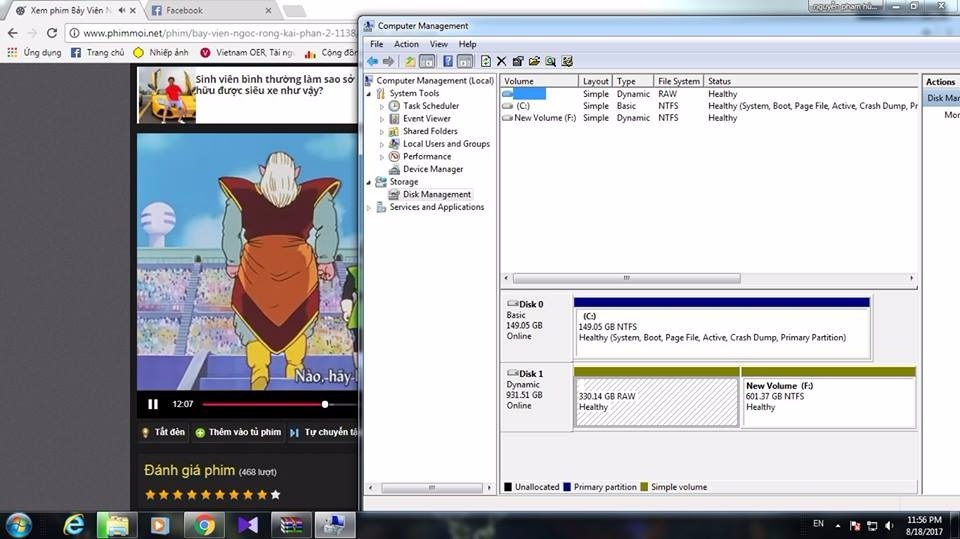
Lỗi ổ cứng bị Raw có thể sửa được cuối cùng với lựa chọn này thì bạn sẽ chỉ quét những phân vùng chỉ định, do bạn đã chọn từ đầu.
Unallocated Space: nếu chọn mục này có nghĩa là bạn sẽ chỉ quét những vùng trống, những phân vùng đang có định dạng là Unallocated.
Để tiếp tục hãy nhấn Next, ta cùng hãy chọn 2 sự kiện nữa:
Quick Scan: là chế độ quét nhanh.
Full Scan: còn đây là chế độ quét toàn bộ ổ cứng.
Chọn 1 trong 2 để sửa lỗi ổ cứng bị raw. Khi quá trình quét kết thúc, màn hình sẽ hiện ra các phân vùng để bạn chọn khôi phục -> nhấn Finish là ok.
Nếu phân vùng đó bị mất kí tự được gán thì bạn cần phải click chuột phải vào phân vùng ổ cứng đó để chọn Change Letter rồi đặt kí hiệu cho phân vùng này.
Bước 6: Giờ thì hãy nhấn Refresh để thấy kết quả nhé.
Máy tính An Phát hy vọng rằng, quý vị đã biết sửa lỗi ổ cứng bị định dạng raw.
>>> Xem thêm: Hướng dẫn kiểm tra directx của máy tính
